文字起こしと字幕は、長い間、エンターテインメントにおいて重要な役割を果たしてきました。実際、ほとんどの人は字幕に頼って映画や番組を視聴しています。 Netflix の調査によると、80% の人が少なくとも 1 か月に 1 回は字幕とキャプションを使用しています。確かに、これらの統計は障害者の場合とは異なるか、より高くなります。おそらくこれが、字幕とトランスクリプトの必要性がエンターテインメントの世界を超えている理由です。現在、文字通りあらゆる生活分野で必要とされています.
障害のある人だけでなく、今日の世界では成績証明書が必要になっています。 YouTube のトランスクリプトがデジタルの世界に追いやられるまでそう長くはかかりません。 YouTube は唯一のエンターテイメント プラットフォームではありません。2021 年 1 月に 197 億ドルの収益を上げた 2 番目に大きな検索エンジンです。
YouTube トランスクリプトは、YouTube でコンテンツを宣伝したいコンテンツ クリエーター、デジタル マーケター、ビジネス戦略家の成長に大きな影響を与える可能性があります。
YouTube トランスクリプトは一石二鳥であると証明できますあなたのビジネスには鳥が多すぎます。
YouTube 動画にトランスクリプトを追加するだけで、多くのメリットが得られます。アクセシビリティ、検索エンジンでの認知度を高める可能性、視聴者の増加、コンバージョンの増加は、YouTube の文字起こしがビジネスにもたらす最高の成果です。
YouTube のビデオ トランスクリプトによる高収益の結果は別として、さまざまな種類の聴覚障害に苦しむ人々を無視することはできません。
🚩自分のチャンネルの YouTube 動画の文字起こしをどのように入手したいですか?
🚩また、サードパーティの外部委託によるヘルプよりも、自動字幕生成ツールをどのように好みますか?
🚩予算内で最も正確で信頼できる結果はどれでしたか?
上級者向けのヒント:
あらゆる場所で動画の書き起こしの重要性が増していることを認識している AI 技術は、99% の精度と 100 以上の異なる言語で字幕を取得する自由を保証し、高収益の結果を生み出すことができる非常にインテリジェントな自動化された字幕生成ツールを重視しています。
参考になるかもしれません: 文字起こしアプリで仕事を楽にする 10 の方法
YouTube 動画のトランスクリプトを取得するには、4 つの方法があります。それらすべてをカバーします。違いは、実質的に、必要な転写フォーマットの種類と、改革にどれだけの労力を注ぎたいかです。
さまざまなデバイスで YouTube ビデオのトランスクリプトを取得することに興味がある場合は、読み続けてください。
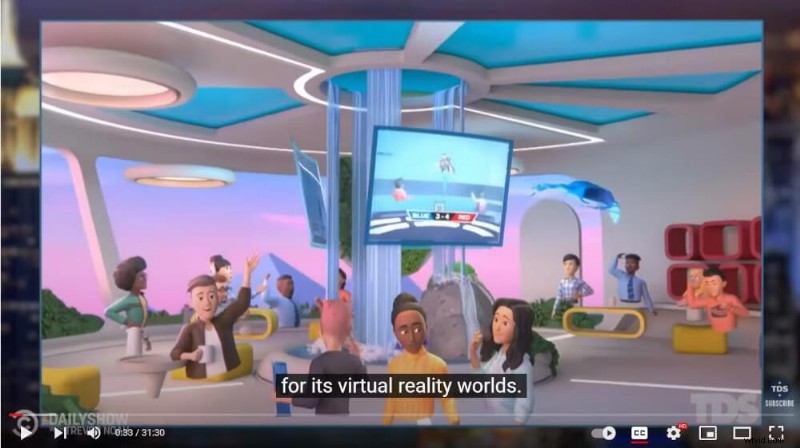
#1.組み込みの文字起こしツールを使用して YouTube 動画の文字起こしを取得
最近、YouTube は、ビデオのキャプションとサブタイトルを自動的に生成する組み込み機能を導入しました。 Ant 言語で大量の字幕を数分で生成できるツールが他にない場合は、このオプションを動画に使用できます。完全に無料です。
YouTube の文字起こしツールは、音声認識技術によって字幕を生成しますが、最大限の精度を期待することはできません。生成されたトランスクリプトの抽出を提供します。正確さには多少の誤差が生じる可能性があるため、送信する前にテキストを変更する必要がある場合があります。
<オール>
ビデオ ページに移動し、ビデオの下部にある省略記号を押します。 文字起こしを開くを押します ビデオの右側にあるトランスクリプトを参照してください。ビデオページから公開されたら、トランスクリプトを確認することもできます。
転写に適切な句読点がないことがわかります。すべての単語は小文字です。したがって、句読点、文法、および小文字を手動で変更する必要があります。これは、毎日複数のビデオを生成する必要がある場合、退屈な作業になる可能性があります。
YouTube が一部の動画の字幕を生成できない場合、音質が悪い、YouTube でサポートされていない言語などの問題が発生している可能性があります。
YouTube のトランスクリプト ツールはコンテンツ クリエーターにとって優れたオプションですが、公開する前に手作業でタスクを作成し、編集する必要があります。さらに、多くの言語をサポートしていません。世界中の視聴者向けのトランスクリプトが必要な場合は、100 以上の言語で 90% の精度を保証する AI ベースの字幕生成ツールを見つける必要があるかもしれません.
#2.サードパーティの文字起こしツールを使用して YouTube 動画の文字起こしを取得
AI を利用した文字起こしツールは、最も高速で効率的で、費用と時間を節約できるテキスト変換ツールです。それだけでなく、ポッドキャスト、ブログ、ソーシャル メディアの投稿、インフォグラフィック、ニュースレターなどのトランスクリプトを使用します。これらのツールにより、字幕生成タスクがとても楽しく簡単になり、そのおかげで、公開用の動画を毎日送信できます。
AI ベースの字幕生成ツールは、ほとんどが月額サブスクリプション ベースであり、必要に応じてプランを選択すれば、それほど費用がかからない場合があります。高度なテクノロジーのおかげで、ワンクリックで複数のタスクを実行できる驚くべきテクノロジー ツールは、現在ではそれほど高価ではありません。たとえば、サードパーティの文字起こしツールは単語単位、分単位、または時間単位で課金されていましたが、これは以前は高額でした。
これらのツールのいずれかを試してみる場合は、サブスクリプション プランを購入する前にその機能を試すことができます。サブスクリプションに投資してコミットする前に、これらのツールのいずれかを試してみたい場合は、トライアルを提供するツールを使用できます.たとえば、SubtitleBee を試すことができます。 5 つの無料フォントと任意の言語の字幕を使用して、1GB のビデオを最大 10 分間無料で文字起こしできます。ビデオのアクセシビリティを向上させ、グローバル市場にアクセスするための言語の壁を克服するのに役立つ多翻訳機能を含む、100 以上の異なる言語の字幕を提供します。このツールは、トランスクリプトの精度が非常に優れています。大きな問題は精度です。無料トライアルで確認できます。
<オール>このツールの大きな利点の 1 つは、その精度です。少し騒がしい背景で言葉をはっきりと拾うのに十分な知性があります。彼らの価格プランをチェックしてください。複数のすばらしい機能とともに、価格が安くなります.
#3.ビデオ エディタを使用して YouTube ビデオのトランスクリプトを取得する
優れたビデオ編集ツールの中には、文字起こし機能を提供するものがあります。おそらく、少なくとも英語の字幕を提供できるでしょう。字幕を提供できることを確認してから、ビデオ編集ツールを選択できます。
ビデオ編集ツールで視聴覚コンテンツをテキストに変換できるかどうかを確認してください。これらのツールには、YouTube の文字起こしツールと同じ問題がある可能性があります。バックグラウンド ノイズでぼやけている単語や文章の句読点、文法、手動編集には注意が必要な場合があります。
#4. Google ドキュメントを使用して YouTube 動画のトランスクリプトを取得する
Google Docs が YouTube の動画をテキストに変換できることをご存知ですか?そうでない場合は、ビデオをテキストに書き起こす作業を実行できる組み込みの音声ディクテーション ツールを認識している可能性があります。ただし、この機能は、Google Chrome や Microsoft Edge などの Chromium ベースのブラウザーでのみ使用できます。

音声入力ツールには 2 つの方法があります。
最初 、音声入力をオンにして 機能を使用して、いつものようにビデオを再生し、残りの作業は Google ドキュメントに任せてください。
それでも、バックグラウンドでの混乱が、音声ツールが正しい単語を選択する能力に影響を与える可能性があります.
これを修正するには、まず PC の設定を微調整する必要があります。
これが2番目の場所です PC のサウンド設定を変更すると、Google ドキュメントの音声ツールが内部でオーディオ ビデオ コンテンツを聞くことができるようになります。
プライマリ プロセスは 2 番目の方法のサブセットであるため、ここでは 2 番目の方法について説明します。テキスト変換を行うための両方の方法を見てみましょう。
<オール>これらの変更後、PC のオーディオ ビデオの音声は PC のマイク (Google ドキュメント) に直接転送されます。
- これに続いて、新しい Google ドキュメントを開き、[ツール] を選択します。> 音声入力 .
これで、テキストに変換したい YouTube ビデオを再生できます。
- ドキュメントの周りにマイク アイコンが表示されるか、ホバリングします。 Google ドキュメントで聞き取りと文字起こしを開始するには、マイク アイコンを押します。
覚えておくべき重要なことは、音声ツールの使用中に Google ドキュメント タブから離れることはできないということです。そうしないと、文字起こしが停止します。
ステレオ ミックス方法では、音声ツールのオーディオ アイコンを押すだけです。外部スピーカーの場合は、まとまりと正確さを維持するために、声の上で再生するデバイスをスピーカーから遠すぎたり近すぎたりしないでください。
Google Doc 音声入力ツールの短所の 1 つは、ほとんどの場合スタックすることです。つまり、音声入力自体が停止したり、応答しなくなったりする可能性があります。また、中断のないインターネットと、テキストの書き起こしを生成するための動画のクラス最高の音質が必要です。
音質が良いほど、書き起こしはより正確になります。
YouTube 動画のトランスクリプトで他に何ができますか?
優れたコンテンツを作成し、貴重な情報にアクセスできるようにし、視聴者がコンセプトを理解するためのよりエキサイティングな方法を提供するなど、ビデオ コンテンツはあらゆる手段で生活を楽にします。
テクノロジーがすべてに力を与えることで、動画コンテンツの作成はかつてないほどシームレスな仕事になりました。それだけでなく、動画をブログ、ポッドキャスト、ソーシャル メディアの投稿、インフォグラフィック、ニュースレターに再利用できます。したがって、動画の書き起こしを利用すれば、さまざまなソースからより多くのトラフィックとコンバージョンを獲得できます。文字起こしと字幕がすべて利用できるので、半分の作業は後でブログなどに使用できます。
文字起こしと字幕を追加すると、視聴体験が向上するため、より多くの視聴者を引き付けることができます。これにより、さまざまな種類の障害を持つ人々でもシームレスに情報にアクセスできるようになります。
